Bestes Live-Streaming-Tool für YouTube
Veröffentlicht: 2023-09-20In der sich ständig weiterentwickelnden Landschaft der Online-Inhaltserstellung hat sich Live-Streaming zu einer dynamischen und ansprechenden Möglichkeit für YouTuber entwickelt, in Echtzeit mit ihrem Publikum in Kontakt zu treten. Nirgendwo wird dies deutlicher als auf YouTube, der weltweit größten Video-Sharing-Plattform, wo Live-Streams einen interaktiven und unmittelbaren Kommunikationskanal bieten. Egal, ob Sie Gamer, Pädagoge, Musiker oder einfach nur ein Enthusiast sind, der eine Geschichte zu erzählen hat, Live-Streaming auf YouTube kann neue Wege für Engagement und Wachstum eröffnen.
Ein entscheidender Aspekt eines erfolgreichen YouTube-Livestreams ist die Wahl des richtigen Live-Streaming-Tools. Der Markt ist voll von Optionen, von denen jede einen einzigartigen Satz an Merkmalen, Funktionalitäten und Kompatibilitätsgraden bietet. Die Entscheidung kann überwältigend sein, insbesondere für Neulinge, die ihre Live-Streaming-Reise beginnen möchten.
In diesem Blog erkunden wir die aufregende Welt des Live-Streamings auf YouTube und führen Sie durch den Prozess der Auswahl des besten Live-Streaming-Tools für Ihre Bedürfnisse. Wir befassen uns mit den besten verfügbaren Tools, besprechen die Faktoren, die Sie bei Ihrer Wahl berücksichtigen sollten, und bieten praktische Einblicke, die Ihnen bei der effektiven Einrichtung Ihrer Live-Streaming-Plattform helfen. Egal, ob Sie ein erfahrener Content-Ersteller sind, der sein Live-Spiel verbessern möchte, oder ein Neuling, der sich einen Namen machen möchte, dieser Leitfaden hilft Ihnen dabei, eine fundierte Entscheidung zu treffen und Ihr YouTube-Live-Streaming-Erlebnis zu verbessern.
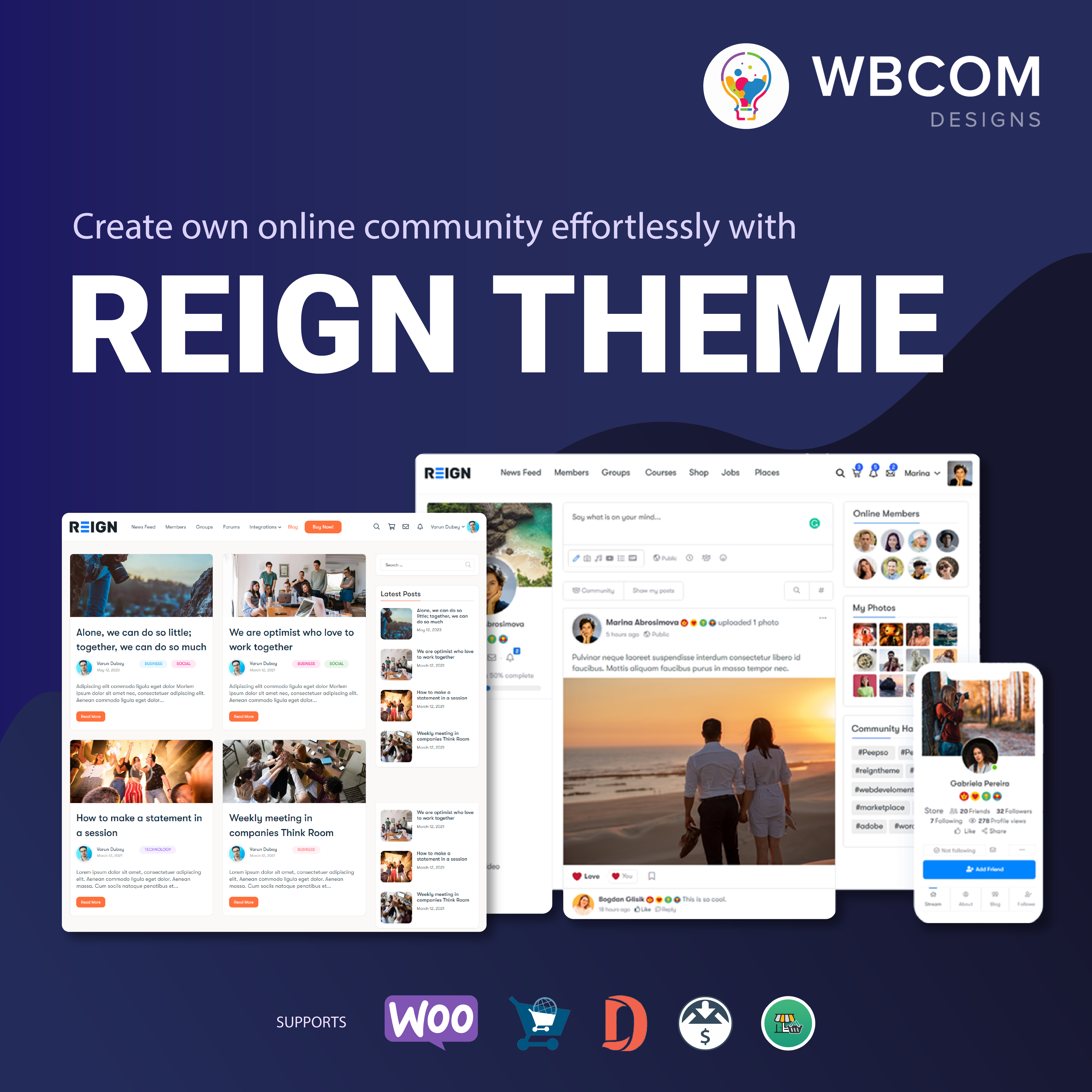
Inhaltsverzeichnis
Die besten Live-Streaming-Tools für YouTube
Hier sind die sieben besten Live-Streaming-Tools für YouTube, zusammen mit ihren Funktionen und Einrichtungs-/Konfigurationsdetails:
1. OBS Studio
Funktionen und Fähigkeiten: OBS Studio, kurz für Open Broadcaster Software, ist eine leistungsstarke und quelloffene Live-Streaming- und Aufnahmesoftware. Es bietet eine breite Palette an Funktionen, darunter Video- und Audiomischung in Echtzeit, Szenenübergänge, benutzerdefinierte Übergänge, Textüberlagerungen und Unterstützung für mehrere Videoquellen. OBS Studio unterstützt verschiedene Streaming-Plattformen, darunter YouTube, Twitch und mehr. Seine Vielseitigkeit macht es zur ersten Wahl sowohl für Anfänger als auch für fortgeschrittene Streamer.
Einrichtung und Konfiguration: Das Einrichten von OBS Studio umfasst das Herunterladen der Software, das Konfigurieren Ihrer Stream-Einstellungen (Stream-Schlüssel, Server usw.), das Hinzufügen von Quellen (Videoaufnahmegeräte, Bilder, Text) und das Anpassen der Audioeinstellungen. OBS Studio bietet umfangreiche Dokumentation und Tutorials, um Benutzern den Einstieg zu erleichtern.
2. Streamlabs OBS
Funktionen und Fähigkeiten: Streamlabs OBS oder SLOBS ist eine benutzerfreundliche Live-Streaming- und Aufzeichnungssoftware, die speziell auf Content-Ersteller zugeschnitten ist. Es lässt sich nahtlos in Dienste wie YouTube, Twitch und Facebook Gaming integrieren. Streamlabs OBS bietet anpassbare Vorlagen, Widgets und Benachrichtigungen für ein professionelles Erscheinungsbild. Es vereinfacht den Prozess der Einrichtung von Overlays, Spendenbenachrichtigungen und der Chat-Integration.
Einrichtung und Konfiguration: Um mit Streamlabs OBS zu beginnen, laden Sie die Software herunter und installieren Sie sie, verknüpfen Sie Ihre Streaming-Konten, passen Sie Ihr Stream-Layout mithilfe von Widgets an und richten Sie Benachrichtigungen ein. Streamlabs OBS bietet intuitive Einrichtungsassistenten für Erstbenutzer.
3. XSplit Broadcaster
Funktionen und Fähigkeiten: XSplit Broadcaster ist eine Live-Streaming- und Aufnahmesoftware, die für ihre benutzerfreundliche Oberfläche und ihre erweiterten Funktionen bekannt ist. Es unterstützt verschiedene Streaming-Plattformen, darunter YouTube. XSplit bietet Funktionen wie Szenenübergänge, Bildschirmaufnahme, Video- und Audioquellen sowie dynamische Plugins. Besonders beliebt ist es bei Gamern und professionellen Streamern.
Einrichtung und Konfiguration: Laden Sie XSplit Broadcaster herunter, erstellen Sie Ihr Konto, verknüpfen Sie Ihren YouTube-Kanal und konfigurieren Sie Ihre Stream-Einstellungen. Die Software bietet leicht verständliche Assistenten zum Einrichten von Szenen und Quellen.
Lesen Sie auch: Beantworten Sie negative Bewertungen, die zu neuen Kunden führen
4. Wirecast
Funktionen und Fähigkeiten: Wirecast ist eine professionelle Live-Streaming- und Produktionssoftware, die sowohl für Anfänger als auch für Experten geeignet ist. Es bietet Funktionen wie Unterstützung für mehrere Kameras, Echtzeitumschaltung, Live-Anzeigetafeln und erweiterte Audiomischung. Wirecast ermöglicht das gleichzeitige Streamen auf YouTube und anderen Plattformen.
Einrichtung und Konfiguration: Konfigurieren Sie nach dem Herunterladen von Wirecast Ihre Einstellungen, fügen Sie Video- und Audioquellen hinzu, erstellen Sie Szenen und optimieren Sie Ihre Übertragung. Wirecast bietet detaillierte Dokumentationen und Tutorials zur Einrichtung und Verwendung.
5. StreamYard
Funktionen und Fähigkeiten: StreamYard ist eine browserbasierte Live-Streaming-Plattform, die auf Einfachheit und Zusammenarbeit ausgelegt ist. Es ist ideal für die Ausrichtung von Interviews, Webinaren und Talkshows. StreamYard bietet Funktionen wie Multi-Streaming auf mehreren Plattformen, individuelles Branding, Kommentare auf dem Bildschirm und Gasteinladungen.
Einrichtung und Konfiguration: Melden Sie sich mit Ihrem Google- oder Facebook-Konto bei StreamYard an, richten Sie Ihre Übertragung ein, laden Sie Gäste ein, passen Sie das Erscheinungsbild Ihres Streams an und gehen Sie direkt über Ihren Webbrowser live. StreamYard ist für seine benutzerfreundliche Einrichtung bekannt.
Lesen Sie auch: Bestes AI-Writer-Tool für YouTube-Ersteller
6. vMix
Funktionen und Fähigkeiten: vMix ist eine umfassende Live-Produktions- und Streaming-Software, die für professionelle Rundfunkveranstalter geeignet ist. Es bietet Funktionen wie Unterstützung für mehrere Kameras, Videowiedergabe, Live-Videoeffekte und Videoumschaltung in Echtzeit. vMix unterstützt das Streaming auf YouTube und andere Plattformen.
Einrichtung und Konfiguration: Laden Sie vMix herunter und installieren Sie es, konfigurieren Sie Ihre Eingabequellen, erstellen Sie Produktionslayouts und legen Sie Ihre Stream-Einstellungen fest. vMix bietet umfangreiche Tutorials und Dokumentationen zur Einrichtung und zum Betrieb.
7. Sei. Live
Merkmale und Fähigkeiten: Be. Live ist eine benutzerfreundliche, browserbasierte Live-Streaming-Plattform, die den Live-Schaltungsprozess auf YouTube und anderen Plattformen vereinfacht. Es bietet Funktionen wie Bildschirmgrafiken, Interviews mit mehreren Gästen und die Möglichkeit, über Bildschirmkommentare mit Ihrem Publikum in Kontakt zu treten.

Einrichtung und Konfiguration: Melden Sie sich bei Be an. Live, verknüpfen Sie Ihr YouTube-Konto, passen Sie Ihr Stream-Layout an, laden Sie Gäste ein und starten Sie Ihre Live-Übertragung direkt über Ihren Webbrowser. Sei. Live konzentriert sich auf die Benutzerfreundlichkeit für Inhaltsersteller.
Diese Live-Streaming-Tools bieten eine Reihe von Funktionen und Möglichkeiten, um unterschiedlichen Anforderungen und Kenntnisniveaus gerecht zu werden. Abhängig von Ihren spezifischen Anforderungen können Sie diejenige auswählen, die am besten zu Ihren YouTube-Livestreaming-Zielen passt.
Lesen Sie auch: KI-Tools, deren Kenntnis illegal erscheint: Enthüllung der unglaublichen Macht der KI
Bei der Auswahl eines Live-Streaming-Tools zu berücksichtigende Faktoren
Bei der Auswahl des richtigen Live-Streaming-Tools für Ihren YouTube-Kanal sollten mehrere entscheidende Faktoren Ihren Entscheidungsprozess leiten:
Ihre Streaming-Ziele und Ihr Publikum
Beginnen Sie mit der Definition Ihrer Ziele. Sind Sie auf der Suche nach lockeren Live-Chats, professionellen Webinaren oder interaktiven Gaming-Sessions? Wenn Sie Ihre Inhalte und Ihr Publikum verstehen, können Sie ein Tool auswählen, das Ihren Streaming-Zielen entspricht.
Kompatibilität mit Ihrem Betriebssystem
Stellen Sie sicher, dass die von Ihnen gewählte Live-Streaming-Software mit dem Betriebssystem Ihres Computers kompatibel ist. Kompatibilitätsprobleme können Ihre Streams unterbrechen. Daher ist es wichtig, ein Tool auszuwählen, das sich nahtlos in Ihr Setup integriert.
Benutzerfreundlichkeit und Lernkurve
Wenn Sie neu im Bereich Live-Streaming sind, entscheiden Sie sich für ein Tool mit einer benutzerfreundlichen Oberfläche und einer überschaubaren Lernkurve. Dies erleichtert den Einstieg und stärkt das Vertrauen in Ihre Streaming-Fähigkeiten.
Anpassungs- und Branding-Optionen
Personalisierung kann die Identität Ihres Kanals verbessern. Suchen Sie nach Tools, die Anpassungsfunktionen bieten und es Ihnen ermöglichen, Ihre Streams mit Overlays, Logos und anderen Elementen zu versehen, die Ihren Stil widerspiegeln.
Integration mit YouTube-Funktionen
Effektives Live-Streaming geht über das reine Video hinaus. Wählen Sie ein Tool, das sich reibungslos in die Funktionen von YouTube integrieren lässt, z. B. Chat-Moderation, Spendenverfolgung und Analysen. Dies gewährleistet ein nahtloses und ansprechendes Erlebnis für Ihre Zuschauer.
Preis- und Budgetüberlegungen
Verschiedene Tools haben unterschiedliche Preisstrukturen. Bewerten Sie Ihr Budget und wählen Sie ein Tool, das nicht nur Ihren Anforderungen entspricht, sondern auch zu Ihren finanziellen Ressourcen passt. Einige Tools bieten kostenlose Versionen mit eingeschränkten Funktionen, während andere Premium-Optionen mit mehr Funktionen bieten.
Wenn Sie diese Faktoren sorgfältig abwägen, können Sie bei der Auswahl des idealen Live-Streaming-Tools für Ihren YouTube-Kanal eine fundierte Entscheidung treffen und so die Voraussetzungen für erfolgreiche und ansprechende Live-Übertragungen schaffen.
Lesen Sie auch: Verwendung von KI-Chatbots zur Verbesserung des Kundensupports
Einrichten Ihres Live-Streaming-Tools für YouTube
Die Einrichtung Ihres Live-Streaming-Tools für YouTube ist ein entscheidender Schritt, um eine reibungslose und professionelle Übertragung zu gewährleisten. Hier ist eine Aufschlüsselung der wesentlichen Aufgaben:
Download und Installation (falls erforderlich)
Laden Sie zunächst das Live-Streaming-Tool Ihrer Wahl herunter. Die meisten Tools haben Versionen für Windows und macOS. Befolgen Sie die Installationsanweisungen und stellen Sie sicher, dass Ihr System die Anforderungen des Tools erfüllt. Einige Tools wie OBS Studio und Streamlabs OBS sind Open Source und frei verfügbar, während für andere möglicherweise ein Kauf oder ein Abonnement erforderlich ist.
Verbinden Ihres YouTube-Kanals
Nach der Installation müssen Sie Ihr Live-Streaming-Tool mit Ihrem YouTube-Kanal verbinden. In der Regel geht es dabei darum, dem Tool den Zugriff auf Ihr YouTube-Konto zu erlauben. Dieser Schritt stellt sicher, dass Ihr Livestream an den richtigen Kanal gesendet wird und Sie die Kontrolle über Ihre Übertragung haben.
Konfigurieren von Video- und Audioeinstellungen
Die richtige Konfiguration der Video- und Audioeinstellungen ist für einen qualitativ hochwertigen Livestream unerlässlich. Passen Sie die Videoauflösung, Bildrate und Bitrate an Ihre Internetverbindung und die Fähigkeiten des Publikums an. Konfigurieren Sie Audioeingänge und -ausgänge und stellen Sie sicher, dass Ihr Mikrofon und Ihre Lautsprecher ordnungsgemäß funktionieren. Achten Sie auf die Kodierungseinstellungen für eine optimale Stream-Qualität.
Testen Sie Ihren Stream, bevor Sie ihn live schalten
Bevor Sie auf die Schaltfläche „Go Live“ klicken, ist es unbedingt erforderlich, einen Testlauf durchzuführen. Verwenden Sie die YouTube-Funktion „Jetzt streamen“ oder „Ereignisse“ (je nach gewähltem Tool), um einen privaten Teststream zu erstellen. Auf diese Weise können Sie die Qualität Ihres Videos und Audios überprüfen, sicherstellen, dass Ihre Overlays und Grafiken wie vorgesehen funktionieren, und sicherstellen, dass Ihre Internetverbindung den Stream ohne Pufferung oder Aussetzer verarbeiten kann. Nehmen Sie basierend auf Ihren Testergebnissen alle erforderlichen Anpassungen vor.
Wenn Sie diese Schritte befolgen, sind Sie gut darauf vorbereitet, Ihren YouTube-Livestream sicher zu starten und Ihrem Publikum ein professionelles und angenehmes Seherlebnis zu bieten.
Lesen Sie auch: Wie oft sollten Sie ein WordPress-Sicherheitsaudit durchführen?
Tipps für erfolgreiches Live-Streaming auf YouTube
Es gibt einige Tipps für erfolgreiches Live-Streaming auf YouTube
- Planen Sie Ihre Inhalte und Ihren Zeitplan: Eine sorgfältige Inhaltsplanung ist für einen erfolgreichen Livestream unerlässlich. Definieren Sie Ihr Thema, erstellen Sie eine Gliederung und entscheiden Sie über die Dauer Ihres Streams. Entwickeln Sie einen Zeitplan, der auf die Verfügbarkeit und Interessen Ihrer Zielgruppe abgestimmt ist.
- Interaktion mit Ihrem Publikum per Chat: Interagieren Sie mit Ihren Zuschauern, indem Sie den Chat aktiv beobachten und darauf reagieren. Ermutigen Sie zu Fragen, Kommentaren und Feedback. Sprechen Sie Ihr Publikum nach Möglichkeit mit Namen an, um ein Gemeinschaftsgefühl und Verbundenheit zu schaffen.
- Bewerben Sie Ihre Live-Streams im Voraus: Schaffen Sie Vorfreude, indem Sie Ihre Live-Streams im Voraus bewerben. Teilen Sie Ankündigungen auf Ihrem YouTube-Kanal, auf Social-Media-Plattformen und im E-Mail-Newsletter. Verwenden Sie überzeugende Bilder und Beschreibungen, um Zuschauer anzulocken.
- Überwachen Sie Analysen und verbessern Sie sie im Laufe der Zeit: Analysieren Sie nach jedem Live-Stream Leistungskennzahlen wie Zuschauerzahl, Wiedergabezeit und Publikumsengagement. Verwenden Sie diese Daten, um Ihre Inhalte, Ihr Timing und Ihre Werbestrategien zu verfeinern. Kontinuierliche Verbesserung ist der Schlüssel zum Wachstum.
- Umgang mit technischen Problemen und Fehlerbehebung: Seien Sie auf die Bewältigung technischer Herausforderungen vorbereitet, die während eines Live-Streams auftreten können. Testen Sie Ihre Ausrüstung, Internetverbindung und Streaming-Software, bevor Sie live gehen. Halten Sie Backup-Pläne bereit, z. B. eine alternative Internetverbindung oder Ersatzgeräte, um Störungen zu minimieren.
Wenn Sie diese Tipps befolgen, können Sie Ihr YouTube-Livestreaming-Erlebnis verbessern, das Engagement der Zuschauer fördern und mit der Zeit ein treues Publikum aufbauen.
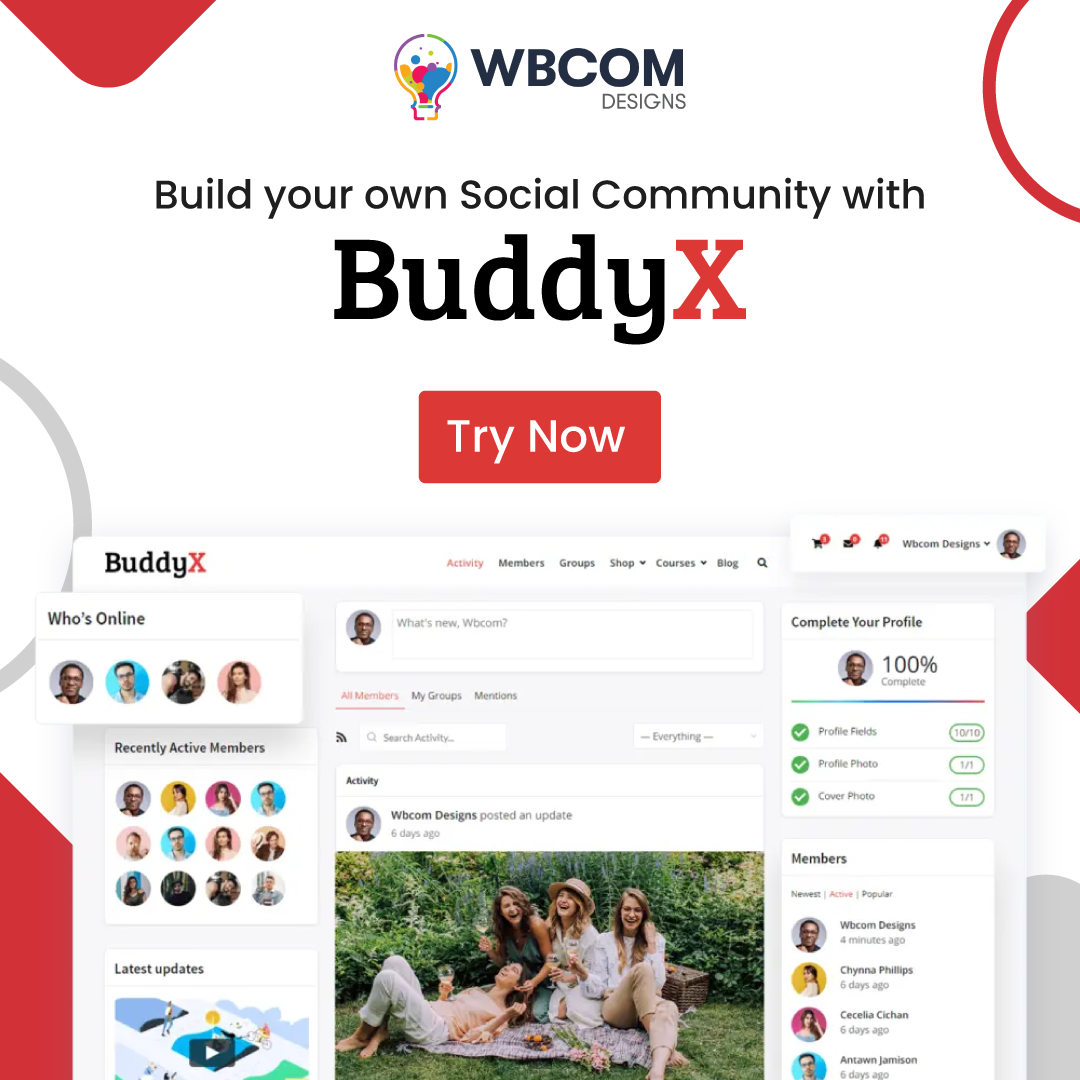
Abschluss
Die Wahl des richtigen Live-Streaming-Tools für Ihren YouTube-Kanal ist für Ihren Erfolg als Content-Ersteller von entscheidender Bedeutung. Es kann den Unterschied zwischen einem nahtlosen, ansprechenden Livestream und einem frustrierenden, unverbundenen Erlebnis für Ihr Publikum ausmachen. Da wir in diesem Leitfaden verschiedene Optionen und Überlegungen untersucht haben, empfehlen wir Ihnen, sich die Zeit zu nehmen, mit verschiedenen Tools, Einstellungen und Strategien zu experimentieren. Nehmen Sie die Lernkurve an und scheuen Sie sich nicht, sich im Laufe der Zeit anzupassen.
Indem Sie die Leistungsfähigkeit effektiven Live-Streamings auf YouTube nutzen, erschließen Sie ein unglaubliches Potenzial für Wachstum und Engagement. Sie haben die Möglichkeit, tiefere Verbindungen zu Ihrem Publikum aufzubauen, in Echtzeit auf deren Fragen und Feedback zu antworten und unvergessliche Momente zu schaffen, die noch lange nach dem Ende des Streams nachklingen. Wenn Sie Ihren Live-Streaming-Ansatz erkunden, experimentieren und verfeinern, vergrößern Sie nicht nur Ihre Reichweite, sondern bereichern auch das Erlebnis für Ihre Zuschauer und stärken letztendlich Ihre Präsenz in der dynamischen Welt der YouTube-Inhaltserstellung.
Interessante Lektüre:
So installieren Sie Community-Demos mit dem Wbcom Demo Installer
Wie lösche ich eine WordPress-Site? – Eine Schritt-für-Schritt-Anleitung
BuddyPress-Demo-Website – Lernen Sie das BuddyPress WordPress-Community-Plugin kennen
